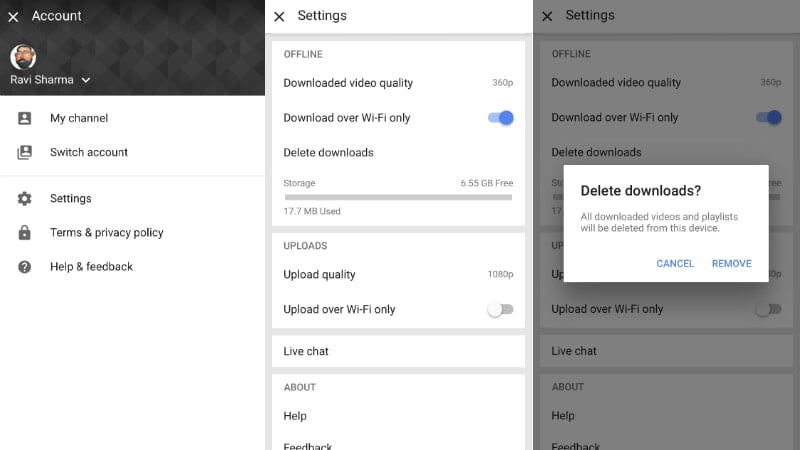অ্যান্ড্রয়েড, আইফোন বা আইপ্যাডে ইউটিউব অ্যাপ থেকে সমস্ত অফলাইন ভিডিওগুলি কীভাবে মুছবেন ইউটিউব বিশ্বের বৃহত্তম ভিডিও শেয়ারিং প্ল্যাটফর্ম এবং বিশ্বের সবচেয়ে জনপ্রিয় সাইটগুলির মধ্যে। 2014 সালে, ইউটিউব ব্যবহারকারীদের অনুমতি দেয় এমন বৈশিষ্ট্য চালু করেছিল ভিডিও গুলি নামান তাদের মোবাইল ডিভাইসে তাদের দেখার জন্য, তাদের চটচটে ইন্টারনেট থেকে অবকাশ দেওয়া যা তাদের ভিডিও দেখার অভিজ্ঞতা নষ্ট করছে।
আজকাল অনেক ইউটিউব ভিডিও ডাউনলোড করা যায় কিন্তু সেগুলো শুধুমাত্র স্মার্টফোনেই কাজ করে - যেকোনো অ্যাপে ইউটিউব অ্যান্ড্রয়েডের পাশাপাশি আইফোন এবং আইপ্যাডের জন্য, ভিডিওগুলি ডেস্কটপ কম্পিউটারে ডাউনলোড করা যাবে না। আপনার ডাউনলোড করা ইউটিউব ভিডিও দেখার জন্য 30 দিন পর্যন্ত সময় আছে - এর পরে ভিডিওগুলি ডাউনলোড বিভাগে থাকবে, কিন্তু দেখা যাবে না এবং নিজে থেকে মুছে ফেলা হবে না।
ফোনে ডাউনলোড করা ইউটিউব ভিডিওগুলি কেবল আপনার স্পট্টি কানেকশন থাকলেই নয় বরং যদি আপনি এমন কোনো এলাকায় ভ্রমণ করেন যেখানে ইন্টারনেট নেই বা ফ্লাইটেও থাকেন। এবং বৈশিষ্ট্যটি চালু হওয়ার পর থেকে ডেটা ট্যারিফ নাটকীয়ভাবে হ্রাস পেয়েছে, আমরা ইউটিউবে স্ট্রিমিং কন্টেন্টের জন্য সর্বদা সেরা ইন্টারনেট গতি পাই না। যাইহোক, এইচডি তে ভিডিও সংরক্ষণ করা - অথবা শুধু অনেক ইউটিউব ভিডিও ডাউনলোড করা - আপনার ফোনের সমস্ত স্টোরেজ স্পেস নিতে পারে। সৌভাগ্যবশত, আপনি আপনার ডাউনলোড করা ইউটিউব ভিডিও যে কোন সময় মুছে ফেলতে পারেন, এককভাবে বা ব্যাচে। যদিও একটি একক ভিডিও মুছে ফেলার পদ্ধতি যথেষ্ট সহজ, সমস্ত অফলাইন ইউটিউব ভিডিও মুছে ফেলার বিকল্পটি সেটিংসের নীচে দাফন করা হয়েছে। এখানে আপনি এটি খুঁজে পেতে পারেন।
কিভাবে ডাউনলোড করা সকল ইউটিউব ভিডিও একসাথে অফলাইনে মুছে ফেলা যায়
আপনি সেটিংসের অধীনে ইউটিউব অ্যাপ থেকে একবারে সমস্ত অফলাইন ভিডিও মুছে ফেলতে পারেন
- ইউটিউব অ্যাপটি খুলুন এবং উপরের ডানদিকে আপনার প্রোফাইলে আলতো চাপুন।
- এখন এগিয়ে যান এবং সেটিংস এ ক্লিক করুন। অ্যান্ড্রয়েডে, ডাউনলোড বিভাগটি খুলুন, আইফোন এবং আইপ্যাডে থাকাকালীন আপনাকে অফলাইন বিভাগে স্ক্রোল করতে হবে
- এখানে, আপনার ডিভাইসের প্রতিটি অফলাইন ভিডিও একবারে মুছে ফেলতে ডাউনলোডগুলি মুছুন ক্লিক করুন
আপনার ডিভাইস থেকে ডাউনলোড করা সব ইউটিউব ভিডিও সরানোর জন্য আপনাকে এটাই করতে হবে। কিন্তু যদি আপনি কিছু ভিডিও রাখতে চান এবং শুধুমাত্র কিছু মুছে ফেলতে চান, তবে এটি করারও একটি উপায় আছে।
কিভাবে অফলাইনে ডাউনলোড করা ইউটিউব ভিডিওগুলি আলাদাভাবে মুছে ফেলা যায়
- নীচের ডান কোণে লাইব্রেরি ট্যাবে আলতো চাপুন, তারপরে উপলব্ধ অফলাইনের অধীনে ডাউনলোড ট্যাবটি খুলুন। আপনি অফলাইনে সংরক্ষিত ভিডিওগুলির সম্পূর্ণ তালিকা দেখতে পাবেন।
- আপনি যে ভিডিওটি মুছে ফেলতে চান তার পাশে তিনটি উল্লম্ব বিন্দু আলতো চাপুন তারপর ডাউনলোড থেকে মুছুন নির্বাচন করুন এবং ভিডিওগুলি পৃথকভাবে সরান
এটি আপনার ফোনে সংরক্ষিত অফলাইন ইউটিউব ভিডিও মুছে ফেলার প্রক্রিয়া
আমরা আশা করি ইউটিউব অ্যাপ থেকে সমস্ত অফলাইন ভিডিও মুছে ফেলার জন্য এই নিবন্ধটি আপনার জন্য উপকারী হবে। যদি আপনার কোন প্রশ্ন থাকে, তাহলে নীচের মন্তব্য বাক্সে তাদের পোস্ট করুন।